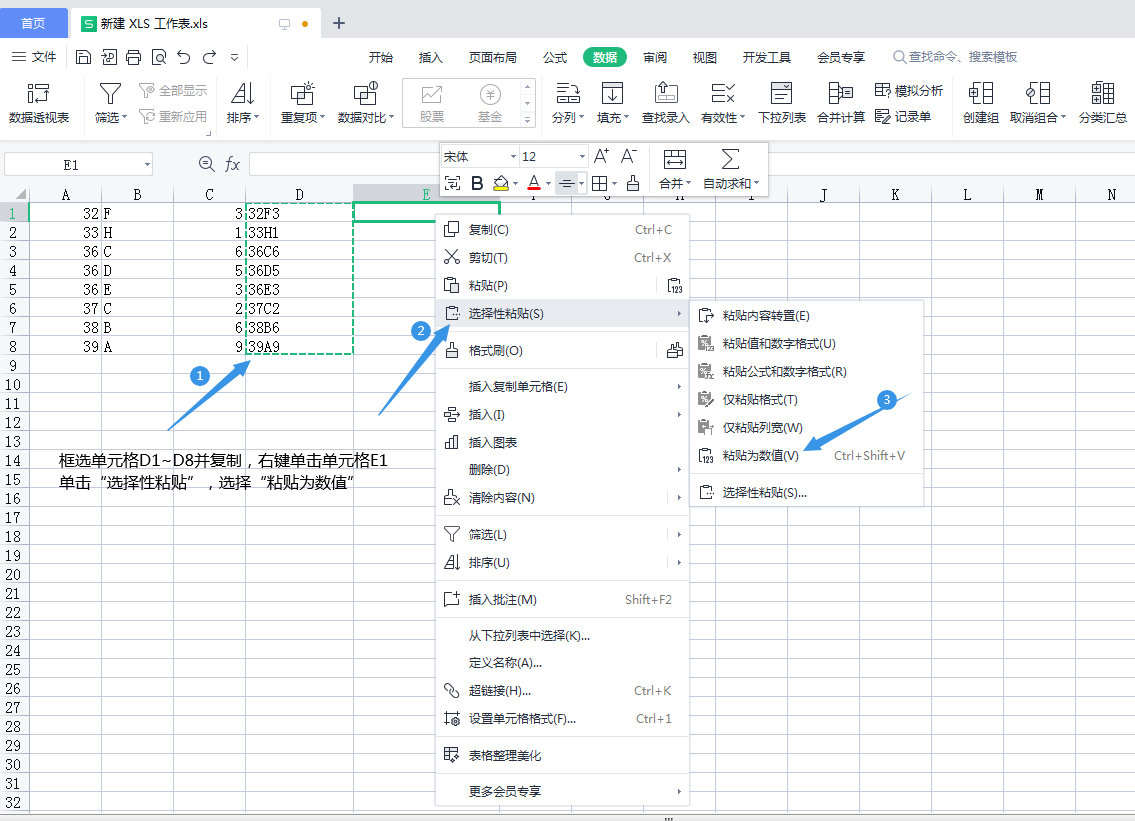wps带字母的数字怎么排序,有时候我们需要排序的内容并不是纯数字,而是混合着字母或其他文字组合,对于这样的排序,我们该怎么做呢?下面小编来为大家分享WPSexcel文字数字混合排序方法。
以下为详细操作步骤:
1、新建一个空白的表格,输入文字和字母。选中单元格A1~A8,单击菜单栏上的“数据”,再选择“分列”
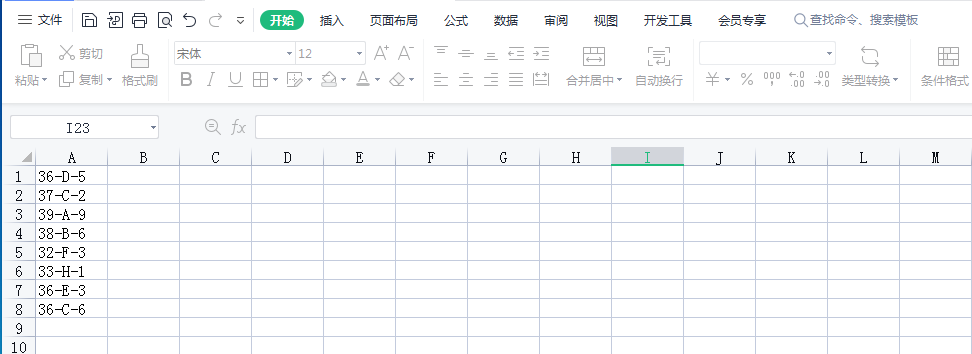
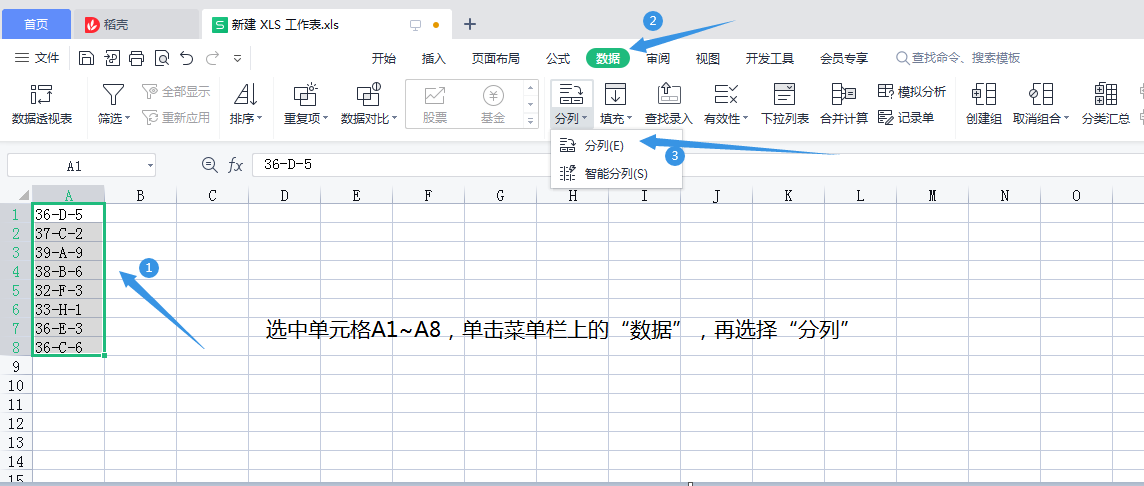
2、在打开的分列向导页面上,单击 下一步,选择“其他”在框内输入横线“-”,单击 完成。
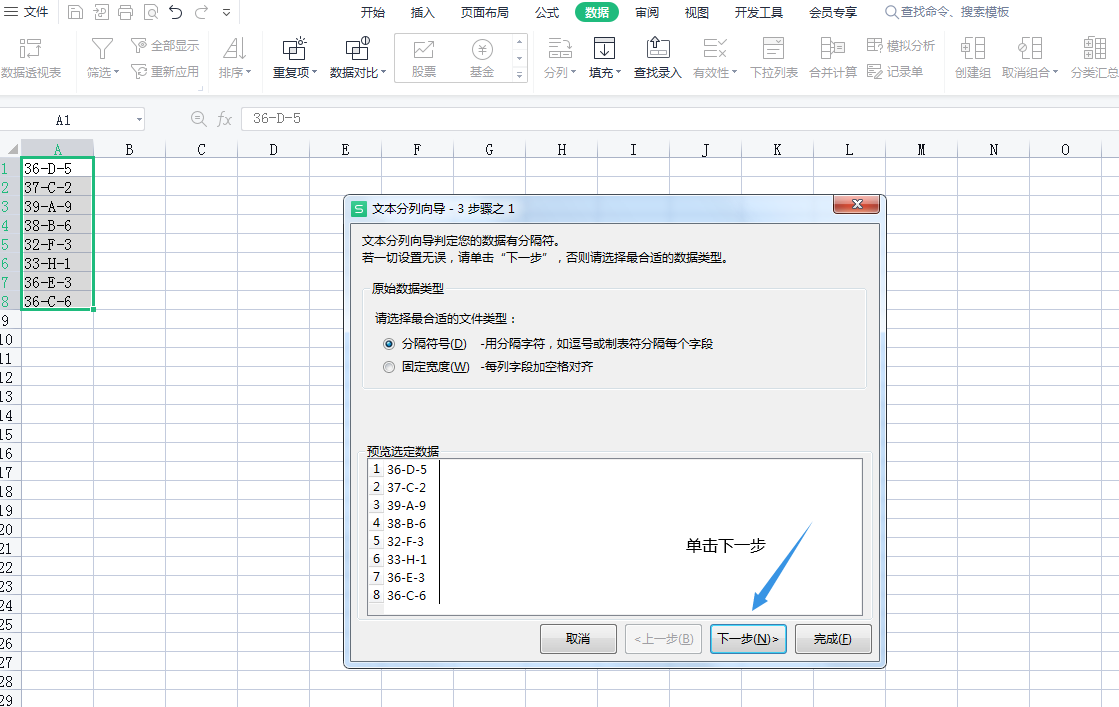
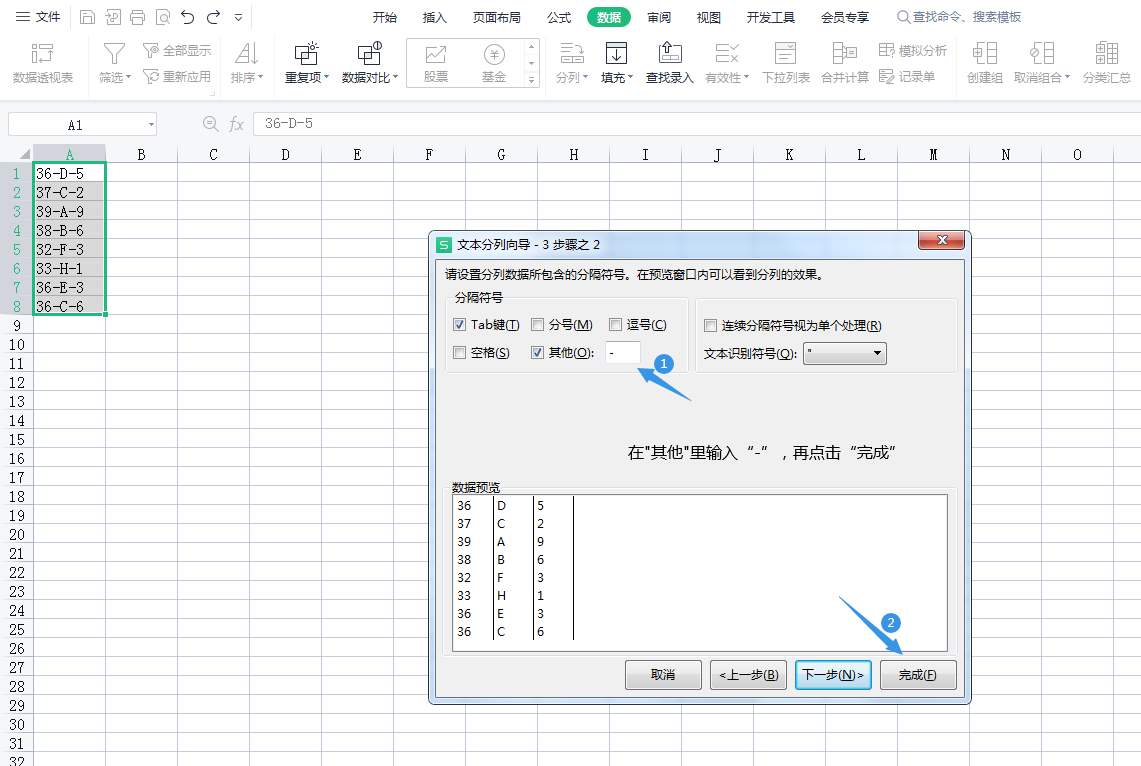
3、框选单元格A1~C8,单击“排序”-“自定义排序”。
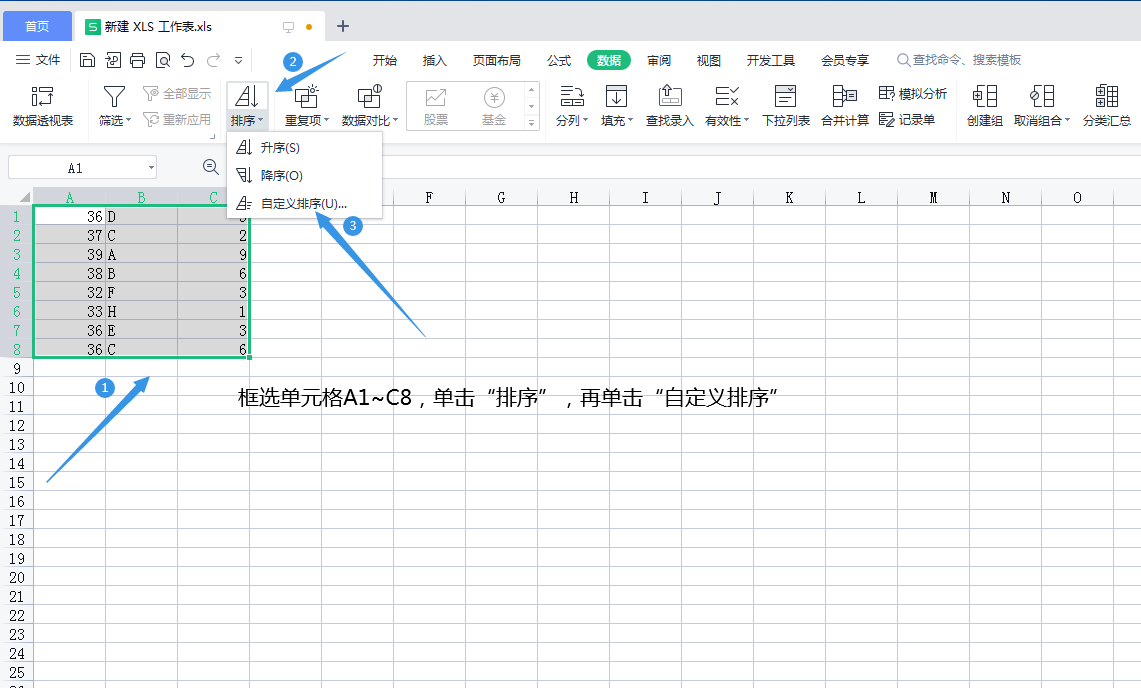
4、设置主要关键字和次要关键字的排序依据和次序
弹出排序页面,单击“添加条件”按钮,在下边的“次要关键字”的下拉列表里选择“列B”“列C”,单击确定。
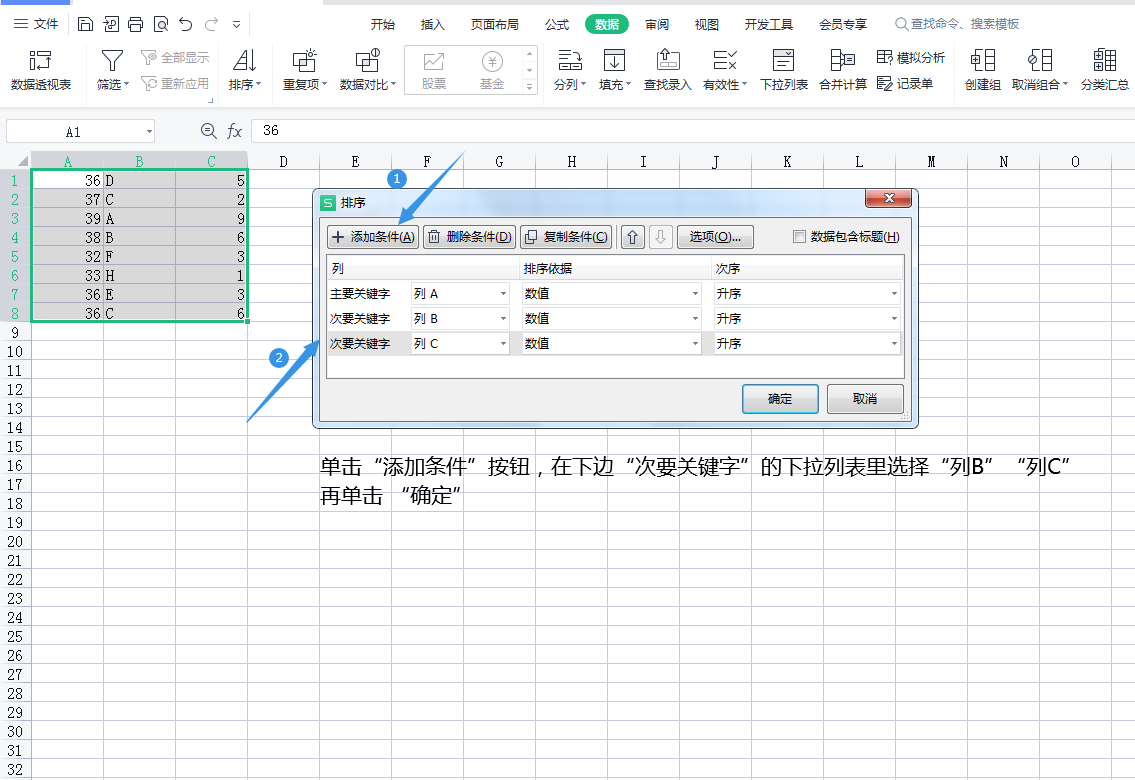
5、分列后的内容做完排序后,选中单元格D1,输入“=”再输入“A1&B1&C1”将分列的内容用“&”连接起来,按Enter键鼠标放在选框右下角,变成黑色“ ”时 向下拖动自动填充单元格内容。
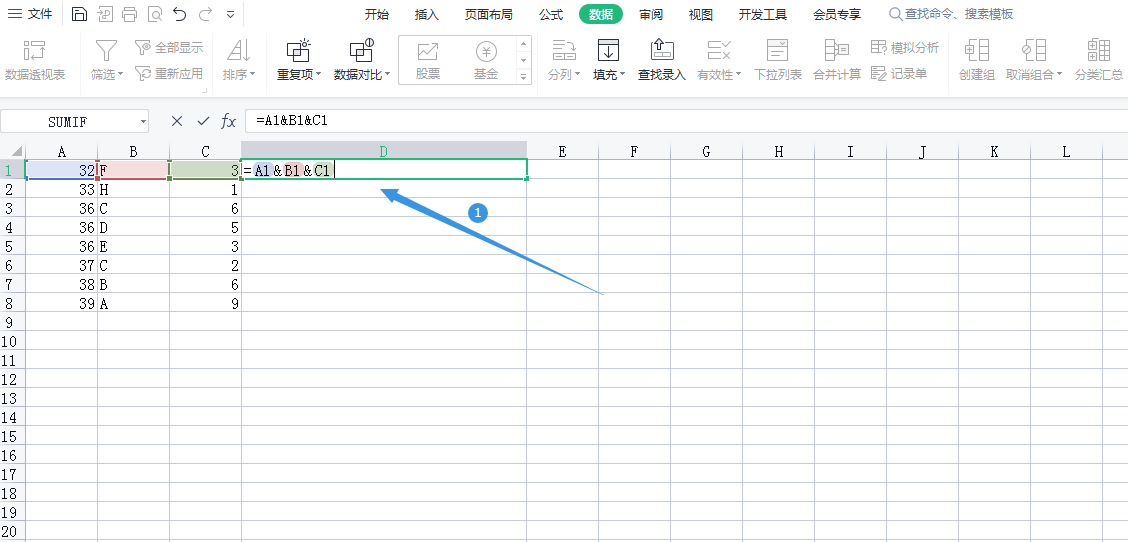
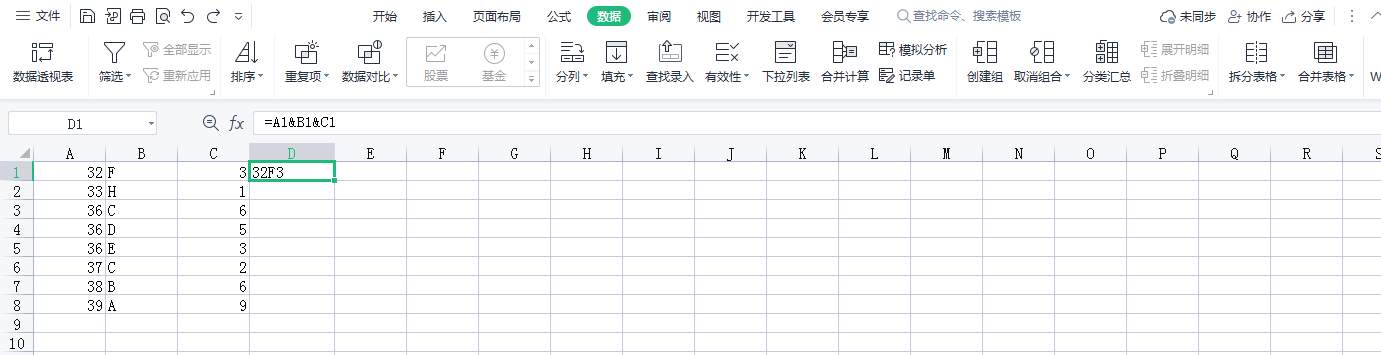
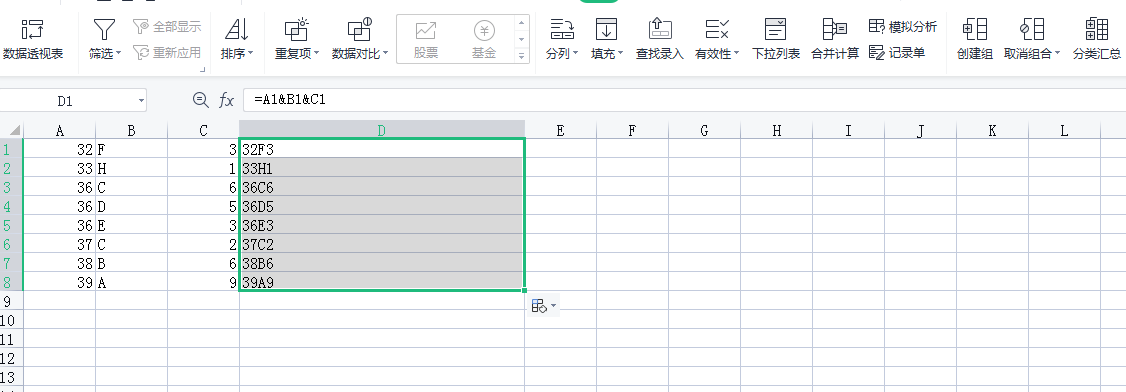
6、框选单元格D1~D8并复制,鼠标右键单击单元格E1,单击“选择性粘贴”,选择“粘贴为数值”。